
Bitrix24
.pdfМобильное приложение «Битрикс24», разработанное в «1С-Битрикс», скоро будет доступно в магазинах приложений App Store (www.itunes.com/appstore) и Google Play Market (play.google.com). Приложение позволяет работать с «Битрикс24» с мобильных устройств (iPhone, Android). Приложение имеет свою иконку, легко загружается и устанавливается привычным образом - как и другие мобильные приложения. Приложение запоминает вашу авторизацию. Имя и пароль для входа на ваш «битрикс24» достаточно ввести один лишь раз при установке приложения. Интерфейс приложения включает меню-слайдер, интерактивная панель с нотификаторами, слайдинг по страницам.
«Битрикс24» для Windows
С десктопным приложением для Windows можно закрыть браузер с порталом и при этом оставаться на связи. Приложение «Битрикс24» для Windows» всегда держит вас в курсе текущих событий. Вы получите самые важные нотификации о новых событиях в «Живой ленте», лайках и комментариях к ним, о поставленных задачах и ходе их выполнения. Вы ничего не пропустите, даже если будете в оффлайне на «Битрикс24». Вы всегда пообщаетесь с коллегами через приложение, и для этого достаточно подключиться к Интернету - любым способом и откуда угодно. С приложением «Битрикс24» для Windows» ваша компания получает замену всем традиционным мессенджерам, собственную корпоративную систему обмена мгновенными сообщениями.
11
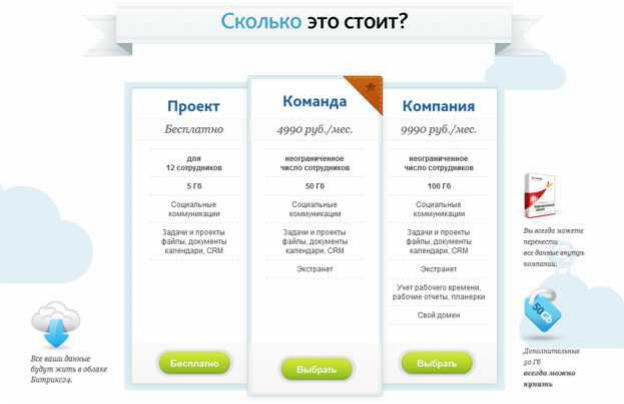
ЗАДАНИЕ:
Студенты объединяются в команды по 4 человека. Все члены команды работают в рамках одного проекта на индивидуальном корпоративном портале. Каждый студент отвечает за создание и обработку своей части информации в рамках проекта. Информация фиксируется в системе и предоставляется в отчете.
Итоговый отчет может быть оформлен как индивидуально, так и один на команду. Защита отчета происходит индивидуально.
Отчет должен содержать детальную информацию о проделанной работе со скриншотами всех значимых результатов!
Часть 1.Регистрация на сервисе
ВНИМАНИЕ: пункты 1 – 6 части 1 работы выполняет только один из членов команды студентов из 4-х человек!
1. Перейдите по ссылке: https://www.bitrix24.ru/register/
12
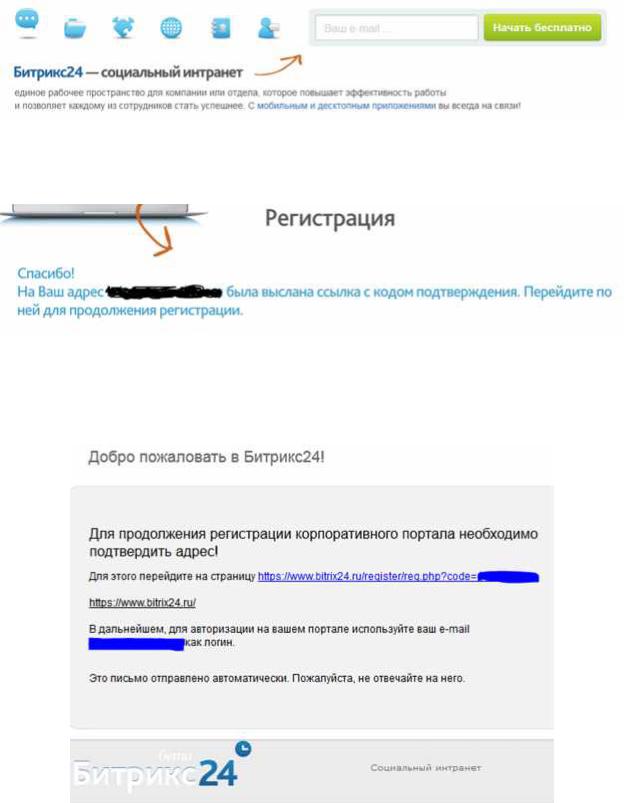
2. Введите адрес своей электронной почты.
3. Зайдите на свою электронную почту и перейдите по ссылке с кодом подтверждения. Письмо может быть доставлено в течение 5-10 минут.
4. После перехода по ссылке с кодом подтверждения требуется завершить процесс регистрации, заполнив предлагаемую форму.
13
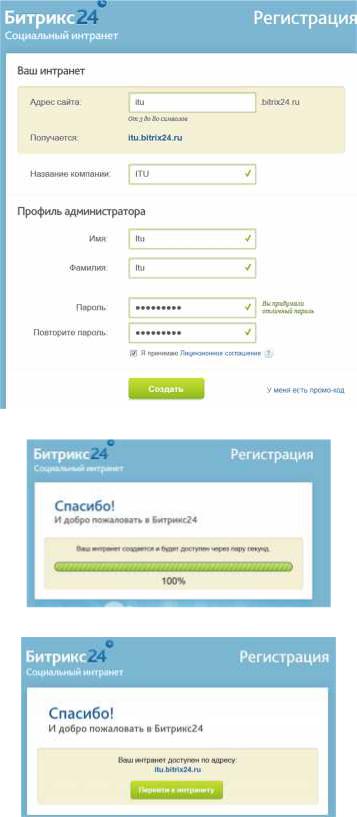
5. После нажатия кнопки «Перейти к интранету» и ввода адреса почты и пароля загружается рабочий стол сервиса.
14

6. Администратор сайта должен добавить новых сотрудников. Для этого необходимо перейти во вкладку «Компания», далее «Сотрудники».
Здесь необходимо нажать кнопку «+ Пригласить сотрудника». В новом окне введите через запятую или пробел e-mail сотрудников (всех студентов команды), которых хотите пригласить на портал.
15

Нажмите кнопку «Пригласить».
По бесплатной лицензии можно пригласить 11 человек.
Приглашенные сотрудники получат на свои почтовые ящики сообщение:
Приглашаю вас на корпоративный портал нашей компании. Здесь мы сможем вместе работать над проектами и задачами, управлять документами, планировать встречи и со-
брания, общаться в блогах и многое другое.
https://itu.bitrix24.ru/bitrix/tools/invite_dialog.php?user_id=5&checkword=1zJezpil
Для авторизации используйте ваш e-mail как логин. При первой авторизации на корпоративном портале пароль вам нужно будет придумать.
7. После того, как сотрудники активируют свои профили на портале, они становятся доступными для общения.
16

8. В рамках лабораторных работ всем сотрудникам предоставляются права администратора для того, чтобы все студенты смогли принять участие в настройке портала. Для этого первоначальный администратор сайта должен во вкладке «Сотрудники» поменять их права. Навести курсор мыши на серое колесико справа от имени пользователя. Нажать левой кнопкой мыши. Из списка выбрать «Редактировать профиль».
В открывшемся окне необходимо поставить галочку возле пункта «Права»:
Статусы всех студентов во вкладке «Сотрудники» должен поменяться на «Администратор». Далее необходимо коллективно осуществить настройку портала и проверить выполнение базовых операций.
9. Все студенты команды заполняют свои анкетные данные.
Часть 2. Формирование структуры предприятия и распределение ролей.
17
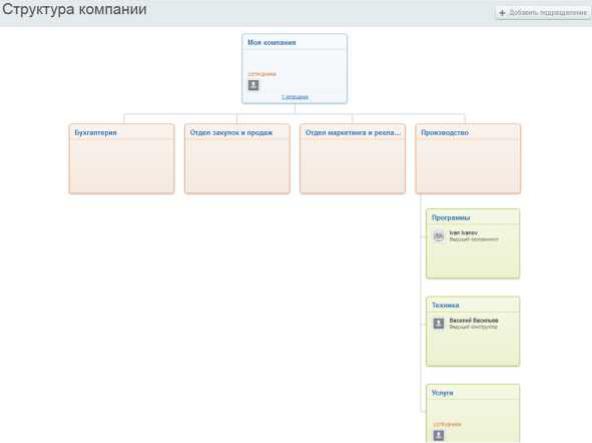
Базовая организационная структура компании, предлагаемая сервисом, состоит из 4-х подразделений: бухгалтерии, ИТ-отдела, отдела маркетинга и рекламы и отдела продаж.
Необходимо сообща изменить организационную структуру предприятия в соответствии с его сферой деятельности.
Студентам рекомендуется создать производственное предприятие в областях, имеющих непосредственное отношение к направлениям обучения в ЛЭТИ (например, биоинженерные технологии, радиотехника, компьютерные технологии, электроника).
При этом каждый студент должен создать производственное подразделение по виду (в данной системе по «Разделу») товаров, которым он будет руководить. Помимо производства каждый студент является ответственным за осуществление продаж, обработку заявок, закупку комплектующих и т.д. по своему «Разделу» товара. Производится дополнение персональных данных каждого сотрудника (должность и др.).
На должности в другие отделы (бухгалтерию, продажи и т.д.) назначаются вымышленные персоны.
Компания реализует свою продукцию самостоятельно и через ряд ком- паний-партнеров, что будет учтено в дальнейшем.
18
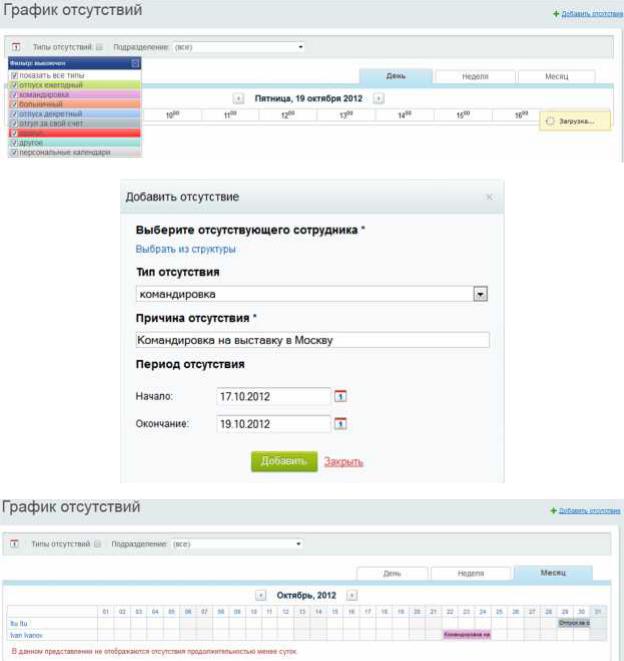
На данном этапе деятельности компании уже известен график отпусков сотрудников и примерные даты командировок. Каждый студент должен заполнить информацию о ежегодном отпуске, 2-х командировках и однодневном отпуске за свой счет. Информация заполняется в разделе «Компания» - «График отсутствий» - «Добавить отсутствие».
Далее, каждый студент создает общую папку («Компания» - «Общие документы» - «Создать папку») по названию своего отдела (и раздела товаров), в которую будет добавляться полезная информация для сотрудников компании об этих товарах, тенденциях рынка и т. п.
19
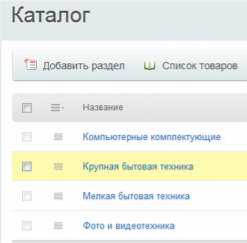
После того как сформирована организационная структура компании и распределены роли можно переходить к выполнению операционной деятельности компании.
Часть 3. Операционная деятельность компании.
1. Каждый студент должен создать по одному разделу (группе) товаров за который он будет нести ответственность с точки зрения выполнения лабораторных работ. Создание раздела осуществляется в «CRM» - «Каталог» - «Управление разделами» - «Добавить раздел».
2. Каждый студент заполняет детальную информацию о 25-ти товарах своего раздела в «CRM» - «Каталог» через «+ Добавить товар».
20
